飞书是很多小伙伴在日常办公时都离不开的一款软件,在这款软件中,我们可以进行日常考勤打卡,还可以开启线上会议,在输入对话页面中输入单词时,飞书还能帮助我们纠正单词中的错误,但当我们使用的一些特殊词汇也被纠错时,该怎么关闭智能纠错功能呢。其实很简单,我们只需要进入飞书的设置页面,然后在效率页面中找到智能纠错功能,将该功能取消勾选即可。有的小伙伴可能不清楚具体的操作方法,接下来小编就来和大家分享一下飞书关闭智能纠错功能的方法。
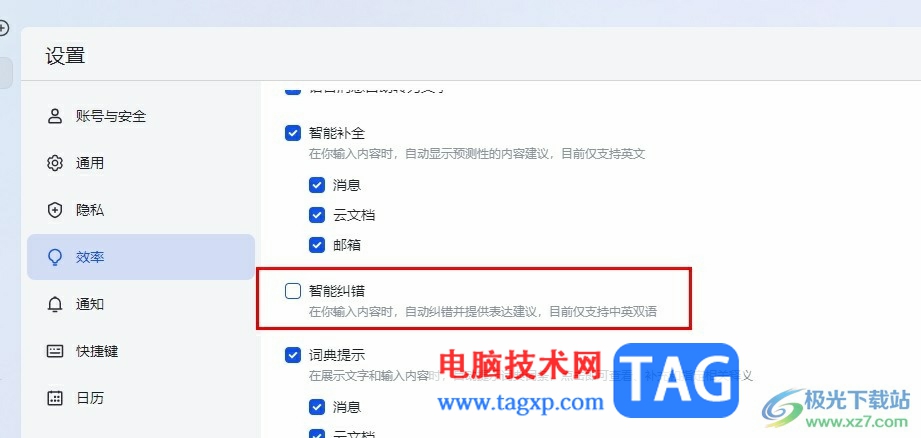
1、第一步,我们先在电脑中点击打开飞书软件,然后在该软件中点击打开自己的头像
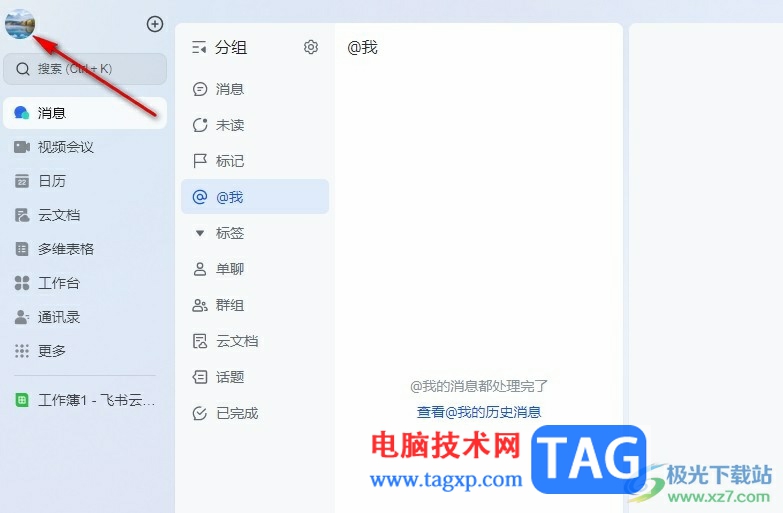
2、第二步,打开自己的头像之后,我们在菜单列表中点击打开“设置”选项

3、第三步,进入飞书的设置页面之后,我们在该页面的左侧列表中点击打开“效率”选项
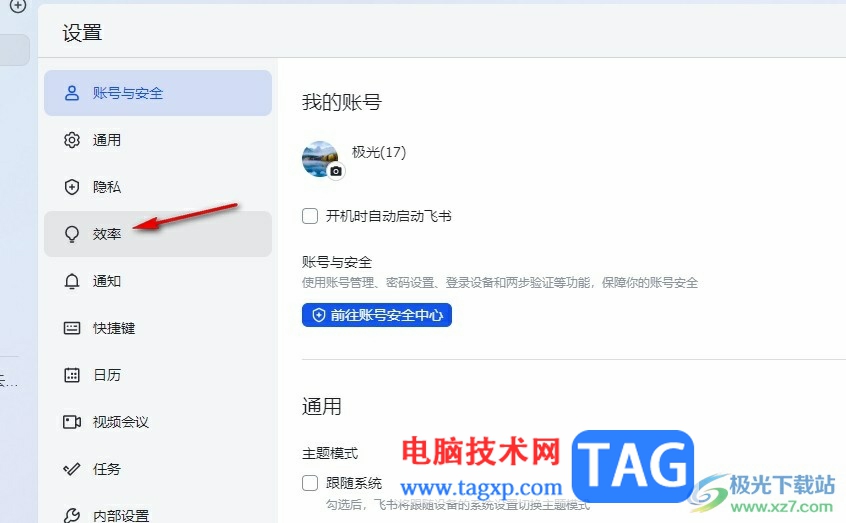
4、第四步,进入效率页面之后,我们在该页面中找到“智能纠错”功能,我们可以直接取消勾选该功能
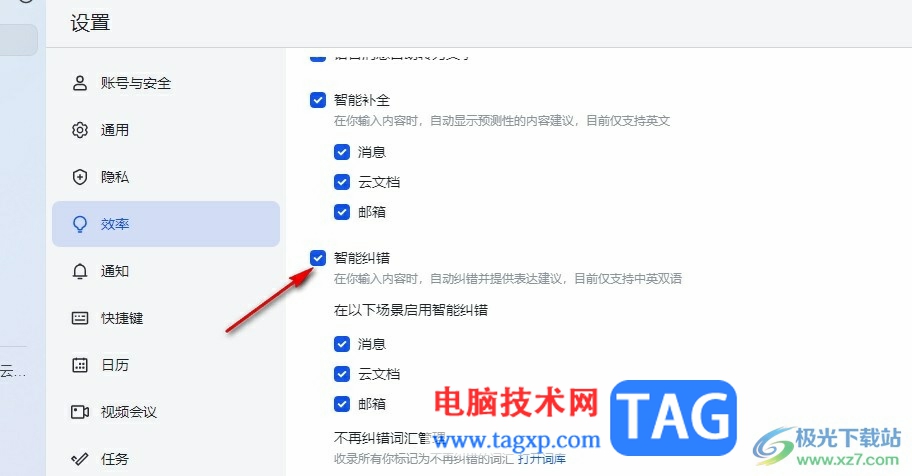
5、第五步,我们也可以点击“打开词库”选项,然后在弹框中输入不需要纠错的单词即可
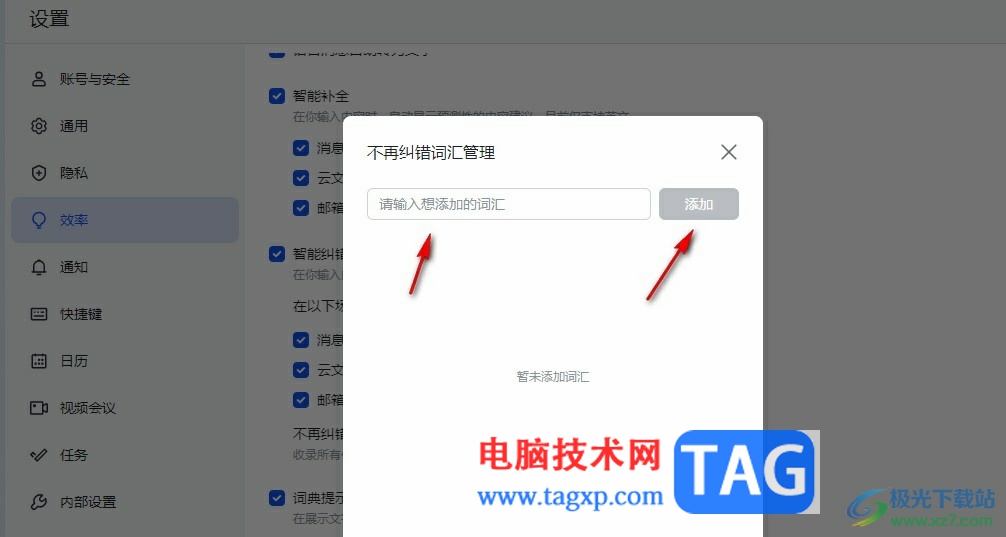
以上就是小编整理总结出的关于飞书关闭智能纠错功能的方法,我们进入飞书的设置页面,然后在该页面中先打开效率工具,接着在效率设置页面中取消勾选“智能纠错”选项,或是打开词库,在词库中添加不需要纠错的单词即可,感兴趣的小伙伴快去试试吧。
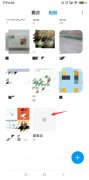 手机相机里的照片误删怎么恢复
手机相机里的照片误删怎么恢复
在手机回收站中进行恢复:以redmi5plus手机为例,打开手机相册,......
阅读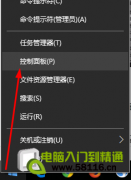 win10怎么更改默认输入法,Win10默认输入法
win10怎么更改默认输入法,Win10默认输入法
很多朋友已经把自己的系统升级到了Windows10系统,然后却发现默......
阅读 magic ui 6.0.0发布时间
magic ui 6.0.0发布时间
自从荣耀脱离华为之后,他们也着力于开发自己的手机系统来代......
阅读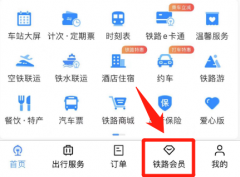 12306中积分怎么兑换车票-12306中积分兑换
12306中积分怎么兑换车票-12306中积分兑换
听说使用铁路12306软件可以免费坐高铁,引起很多用户的好奇,......
阅读 win10邮箱无法同步解决方法
win10邮箱无法同步解决方法
有许多用户刚使用win10邮箱,邮箱需要和之前的邮箱进行同步但......
阅读 RedmiBook Pro 2022 将于 3 月
RedmiBook Pro 2022 将于 3 月 丰田和日产计划在电动汽
丰田和日产计划在电动汽 手机上如何玩吃鸡?《小
手机上如何玩吃鸡?《小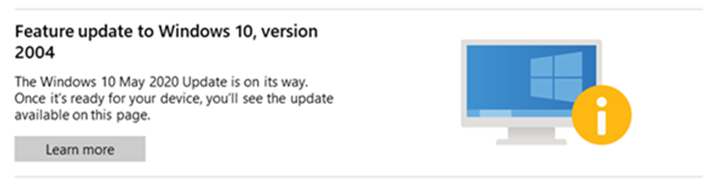 Windows10 20H2:已知问题和限
Windows10 20H2:已知问题和限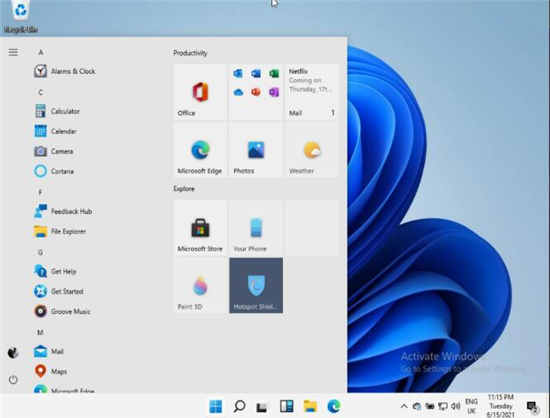 当微软禁用win11旧的“开始
当微软禁用win11旧的“开始 Windows版OneDrive最终将采用
Windows版OneDrive最终将采用 淘宝人生成就点数赚取方
淘宝人生成就点数赚取方 Intel封禁UEFI兼容模式:2
Intel封禁UEFI兼容模式:2 全民奇迹2法师带什么精灵
全民奇迹2法师带什么精灵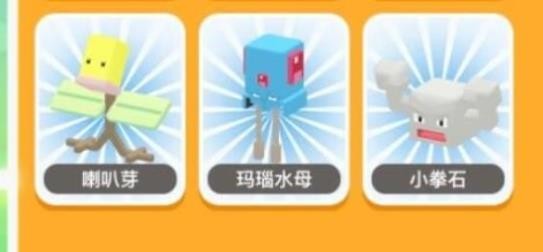 宝可梦大探险化石盔怎么
宝可梦大探险化石盔怎么 重返帝国如何重置天赋-重
重返帝国如何重置天赋-重 驱动更新后没声音了解决
驱动更新后没声音了解决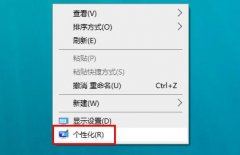 罗技驱动文件在哪里
罗技驱动文件在哪里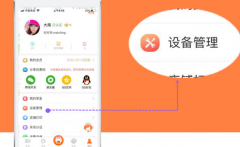 资江打印机怎么连接美团
资江打印机怎么连接美团 虚拟内存8g怎么设置最好
虚拟内存8g怎么设置最好 win11用户账号控制关闭教程
win11用户账号控制关闭教程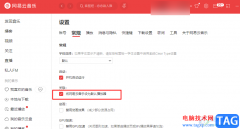 网易云音乐设置为默认播
网易云音乐设置为默认播 ppt插入图表的图文教程
ppt插入图表的图文教程 PPT一次删除多张幻灯片的
PPT一次删除多张幻灯片的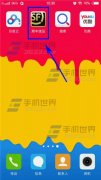 vivo X5MAX怎么把应用程序放
vivo X5MAX怎么把应用程序放 Windows10系统1903的使用技巧
Windows10系统1903的使用技巧 如何查看手机连接wifi使用
如何查看手机连接wifi使用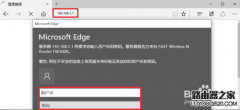 迅捷(FAST)无线路由器怎么
迅捷(FAST)无线路由器怎么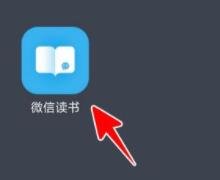
在微信阅读app里读书时,遇见喜欢的书想要将它推荐给好友,要如何操作呢,下面小编就来为大家演示,感兴趣的朋友一起学习如何分享书籍~...
次阅读
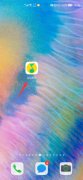
QQ音乐一起听歌在播放页面选项里。1、打开QQ音乐,选择歌曲进入到播放界面。2、点击右上角的分享图标,邀请好友一起听。3、以QQ好友为例,点击QQ好友,选择好友,发送即可。...
次阅读

腾讯为用户的qq群聊提供了一个匿名功能,可以让群友们隐藏起自己的名字来聊天非常有趣,那么qq群匿名怎么设置呢,其实只要打开群管理中的匿名功能就可以了。...
次阅读
在手机桌面点击打开“百度”。点击“我的”。点击“设置”。点击“主题换肤”。选择“深色”即可。...
次阅读
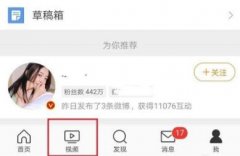
微博也有很多的短视频供大家观看,遇到好看的好玩的自然会将其进行缓存,但是有些使用者不知道微博缓存的视频在哪里,所以下面就带来了详细介绍。...
次阅读
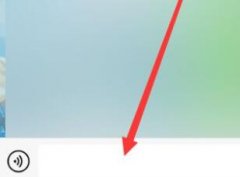
五角星是我们经常会使用到的一个符号,不管是表情还是装饰都可以,那么手机五角星怎么打出来呢,其实我们只要使用输入法的符号功能就可以了。...
次阅读
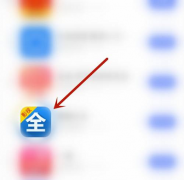
小伙伴们知道影视大全怎么开启内置音效吗?今天小编就来讲解影视大全开启内置音效的方法,感兴趣的快跟小编一起来看看吧,希望能够帮助到大家。...
次阅读
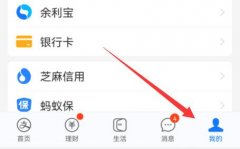
每一个账号都会有一个对应的支付宝号,如果我们由于更换手机号或绑定信息,不用这个支付宝了,就想知道支付宝号可以注销掉吗,其实是可以的,在安全设置里就能注销。...
次阅读
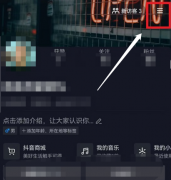
大家知道吗?抖音可以设置内容偏好了,那么究竟是怎么设置的呢?在这里小编就和大家分享一下抖音设置内容偏好方法吧,感兴趣的朋友可以来看看哦。...
次阅读
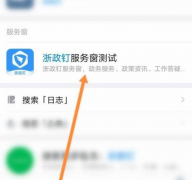
很多人在办公的时候都会使用浙政钉,最近一些新用户询问浙政钉怎么加入?下文小编就为大伙带来了加入浙政钉的具体方法,让我们一同去下文中看看吧。...
次阅读

小伙伴们知道希沃教学白板怎么关闭音量键翻页吗?今天小编就来讲解希沃教学白板关闭音量键翻页的方法,感兴趣的快跟小编一起来看看吧,希望能够帮助到大家。...
次阅读

不支持。云闪付是一种非现金收款的移动交易结算工具,是一种支付的手段,它不是聚合支付类的二维码,并不能支持我们使用支付宝或者微信进行付款。...
次阅读
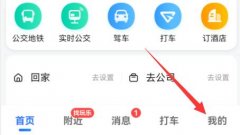
高德地图在导航时,一般会选择最快或者最短的路线,这时候如果目的地比较远就容易导航到高速上去,但是高速需要通行费,那么高德地图怎么设置不走高速路线呢。...
次阅读
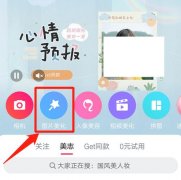
美图秀秀是非常受欢迎的一款修图软件,可以对图片进行美化编辑,那么如何使用美图秀秀在图片上编辑文字呢?下面就来教大家具体操作步骤,一起看看吧~...
次阅读

oppo reno8作为oppo下一代的旗舰,将要携最新的骁龙7gen1处理器首发出场,让不少对这款芯片感兴趣的朋友很好奇,下面就来看看oppo reno8的详细参数配置吧。...
次阅读